Spegnere Computer da iPhone, iPad e iPod
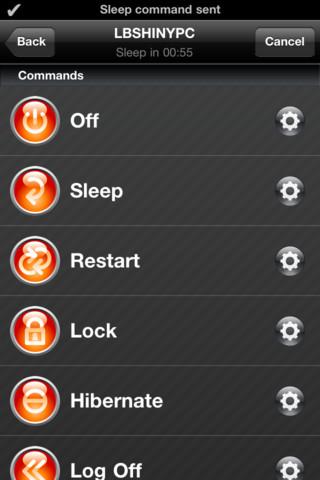
Oggi vi segnalo un interessante programma dedicato ai possessori di dispositivi Apple.
Spesso mi capita di coricarmi a letto o sul divano a guardare film o serie tv che sono archiviate sul PC. Quando sono sul punto di addormentarmi, vorrei spegnere il PC a distanza, ma non è possibile farlo senza avere un telecomando apposito. Oppure a volte mi capita di uscire lasciando il PC acceso: se vedo che il rientro a casa va per le lunghe, con questo programma posso spegnere il computer a distanza.
Proprio in situazioni come queste viene in nostro soccorso il programma Off Remote, che ci permette di spegnere il computer a distanza utilizzando come telecomando il nostro iPhone, iPad o iPod.
Vediamo come funziona esattamente questo programma per spegnere il PC a distanza.
Prima di tutto, una premessa: per funzionare correttamente, Off Remote richiede che il PC sia acceso e connessio ad internet. Chiaramente, per funzionare correttamente, anche il vostro dispositivo iOS deve poter accedere ad internet.
Una volta installato il software su iPhone/iPad/iPod ed il relativo client su PC, Off Remote vi offre la possibilità di spegnere, riavviare, disconnettere, ibernare, sospendere e bloccare il vostro PC Windows direttamente dal dispositivo Apple.
Voi potrete essere a letto, in casa o fuori casa, anche a parecchi chilometri di distanza dal vostro PC, ma grazie a questo programma potrete spegnere a distanza il computer con estrema comodità.
Il programma è estremamente semplice da usare: una volta avviato, dovrete semplicemente premere sulla funzione desiderata. In pochi istanti il vostro PC si spegnerà a distanza.
Per il primo utilizzo del programma, però, sarà necessaria una veloce configurazione. Vediamo come procedere.
1. Scaricare ed avviare il programma Off Helper.
2. Sul dispositivo Apple (iPhone, iPad, iPod) avviate quindi il programma Off Remote (nella versione gratuita o a pagamento, scegliete quella che preferite)
3. Direttamente dall’applicazione sul vostro dispositivo Apple ora dovrete aggiungere il computer da comandare a distanza. Nella schermata principale di Off Remote scegliete la voce Impostazioni>Aggiungi computer manualmente e, nella schermata Installazione manuale, digitate un nome per PC e inserite l’indirizzo IP del computer stesso. Salvate il tutto cliccando il pulsante Salva Telecomando.
4. Tornati alla schermata iniziale dell’applicazione, nella lista Telecomandi salvati dovrebbe ora comparire il PC appena aggiunto.
Come dicevamo in precedenza, il programma Off Remote è disponibile in due versioni, una gratuita ed una a pagamento: la versione gratuita non mette subito a disposizione i comandi a distanza, ma li renderà disponibili dopo un conto alla rovescia di circa 80 secondi. Quella a pagamento costa 3$.
Caratteristiche principali:
- Password protection
- Off, Sleep, Restart, Lock, Log off and Hibernate (not all computers can hibernate).
- Control any number of computers on your local network.
- Simple setup – Off Remote uses the same technology as the iTunes remote to connect over your local network to the helper on your computer.
- Compatible with Windows XP, Vista and Windows 7.
- Compatible with Mac OS 10.5 and later.
- Universal app is compatible with iPad, iPhone and iPod Touch.
Senza dubbio Off Remote è un ottimo programma per controllare e spegnere il PC a distanza.
E’ semplice da utilizzare, molto completo e ben fatto. Probabilmente esistono altri software di questo tipo su AppStore, ma questo software è senza dubbio uno dei migliori attualmente disponibili. Provatelo, almeno nella versione gratuita. Tutte le recensioni ne parlano benissimo e anche io mi sono trovato davvero molto bene con questo software. Consigliato.
Se l’articolo ti è stato utile, magari potrebbe piacere o interessare anche ai tuoi amici.
Condividilo sui principali social network utilizzando i pulsanti che trovi sulla sinistra.
Inoltre, ti consiglio di abbonarti ai nostri Feed RSS, per restare sempre aggiornato su tutte le principali novità dal mondo hi-tech.
Infine, seguici su Twitter, Facebook e YouTube, per partecipare a concorsi esclusivi e guardare in anteprima le nostre gallerie foto e video.







